Lyhyt katsaus
Haluatko suojata kotiverkkoasi salasanalla tai muuttaa verkon nimen jotain viileämpää? Opi ensin Smart RG -reitittimen kirjautumisvaiheet. Se auttaa sinua turvaamaan verkon, luomaan erillinen vierasverkko vieraillesi, perustamaan vanhempien hallintalaitteita ja paljon muuta.
Ennen kuin kirjaudut älykkääseen RG -reitittimeen
Smart RG -reitittimen kirjautumisen helpottamiseksi meidän on varmistettava, että meillä on seuraavat:
- Laite, joka kirjataan älykkäälle RG -reitittimelle, kuten tabletti, älypuhelin tai tietokone.
- Pääsy verkkoon, jossa älykäs RG-reititin on joko Wi-Fi: n tai verkkokaapelin yli.
- Reitittimen kirjautumistiedot. Oletus -IP, käyttäjänimi ja salasana tai mukautetut, jos oletuskirjautumistiedot on muutettu.
Kun olet varmistanut, että kaikki nämä loput ovat melko yksinkertaisia ja suoraviivaisia.
Älykäs RG -reitittimen kirjautumistiedot: IP, käyttäjänimi ja salasana
Oletuksena älykäs RG -reitittimen IP -osoite on 192.168.1.1
Voit myös lisätä/ järjestelmänvalvojan lopussa päästäksesi Smart RG -reitittimeen http://192.168.1.1/admin/admin/
Älykäs RG -reitittimen järjestelmänvalvojan käyttäjätunnus on: Admin
Älykäs RG -reitittimen järjestelmänvalvojan salasana on järjestelmänvalvoja tai w@terfalls
Vaikka suurin osa ihmisistä ei tee tätä, on suositeltavaa muuttaa järjestelmänvalvojan salasana johonkin muuhun. Varmista kuitenkin, että uusi salasana on kirjoitettu jonnekin, tai sinun on palautettava älykäs RG -reititin tehdasasetuksiin, jos unohdat sen.
Kuinka kirjautua sisään älykkäästi RG -reitittimeen?
Nyt kun meillä on kaikki, tarvitsemme ja laite on kytketty verkkoon, noudata näitä vaiheita:
Vaihe 1 - Käynnistä selain
Käynnistä selain, joka on asennettu laitteeseesi (tabletti, älypuhelin tai tietokone). Tätä vaaditaan kirjautumiseen älykkäälle RG -reitittimelle.
Huomaa, että selain on päivitettävä. Joissakin tapauksissa vanhentunut selain voi aiheuttaa ongelmia, kun yrität kirjautua sisään.
Vaihe 2 - Kirjoita reitittimen IP URL -palkkiin
Syötä nyt Smart RG -reitittimen IP 192.1681.1 URL -palkissa ja paina näppäimistön Enter -painiketta.
Jos IP on oikea, sinua pyydetään antamaan käyttäjänimi ja salasana. Jos älykäs RG -reitittimen kirjautumisikkuna ei näytä, tarkista, onko 192.168.1.1 oikea oletus IP. Seuraa tätä opasta löytääksesi reitittimen oletus IP.
Vaihe 3 - Kirjoita Smart RG -reitittimen kirjautumistiedot
Kun kirjoitat oikean oletus -IP: n ja paina ENTER -painiketta, sinua pyydetään antamaan käyttäjänimi ja salasana.
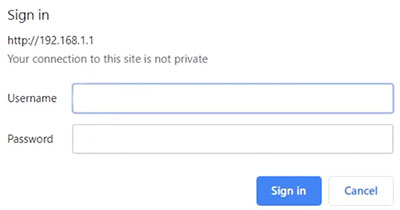
Kirjoita järjestelmänvalvoja käyttäjänimi -kenttään. Kokeile salasana -kentässä näitä järjestelmänvalvoja tai w@terfalls ja napsauta OK/Kirjaudu -painiketta.
Vaihe 4 - Voit mukauttaa älykkäät RG -reitittimen asetukset nyt
Kun olet napsauttanut OK -painiketta, sinun pitäisi nähdä Smart RG -järjestelmän hallintapaneeli. Täällä voit muuttaa mitä tahansa aiemmin mainituista asetuksista, kuten langaton verkon nimi ja salasana, järjestelmänvalvojan salasana ja paljon muuta.
Huomaa, että jos olet vaihtanut kirjautumistiedot, sinun on kirjauduttava sisään mukautetuilla.
Onko sinulla älykästä RG -reitittimen kirjautumisongelmia? Lue tämä.
Ajoittain voi tapahtua, että älykäs RG -reitittimen kirjautuminen epäonnistuu. Jos näin tapahtuu, tarkista, milloin prosessi epäonnistuu.
Esimerkiksi, jos et ole pyytänyt antamaan käyttäjänimeä ja salasanaa oletus IP: n syöttämisen jälkeen, nämä ovat mahdolliset syyt:
- Et ole yhteydessä verkkoon
- Olet kirjoittanut väärän IP: n
- Olet vääristynyt IP -osoitteen
- Olet kirjoittanut IP: n hakupalkkiin, ei URL -palkkiin.
Toisaalta, jos et näe älykästä RG -järjestelmänvalvojan hallintapaneelia, kun olet syöttänyt käyttäjänimen ja salasanan ja napsauta OK -painiketta, tarkista sitten seuraava:
- Olet kirjoittanut väärän salasanan. Kokeile toista.
- Olet vääristynyt salasanan. Ne ovat tapauskokoisia, joten kiinnitä huomiota ja kirjoita se uudelleen.
- Olet vaihtanut oletussalasanan etkä voi muistaa nyt. Sinun on palautettava älykäs RG -reititin tehdasasetuksiin.
